WPS excel把一個單元格的內容分成兩個的方法
時間:2023-02-15 08:38:30作者:極光下載站人氣:3798
當你接收到一個excel文件時,一般都是要對數據進行處理的,一般我們的電腦上都是安裝了Wps軟件的,如果你需要對數據進行處理操作,那么你就需要通過wps這款軟件來處理,當你通過WPS Excel表格打開了表格數據之后,你發現表格中的一些數據的位置顯示的不對,比如一個單元格中有兩個獨立的內容數據,想要將其分成兩個單元格來顯示的話,怎么操作呢,特別是遇到這種情況的數據有很多的話,那么一個一個的用鼠標復制粘貼到另外一個單元格中,這樣就會浪費很多的時間,因此我們可以通過以下的方法教程來操作一下,需要的小伙伴可以看看方法教程,其實操作起來非常的簡單,希望可以幫助到大家。
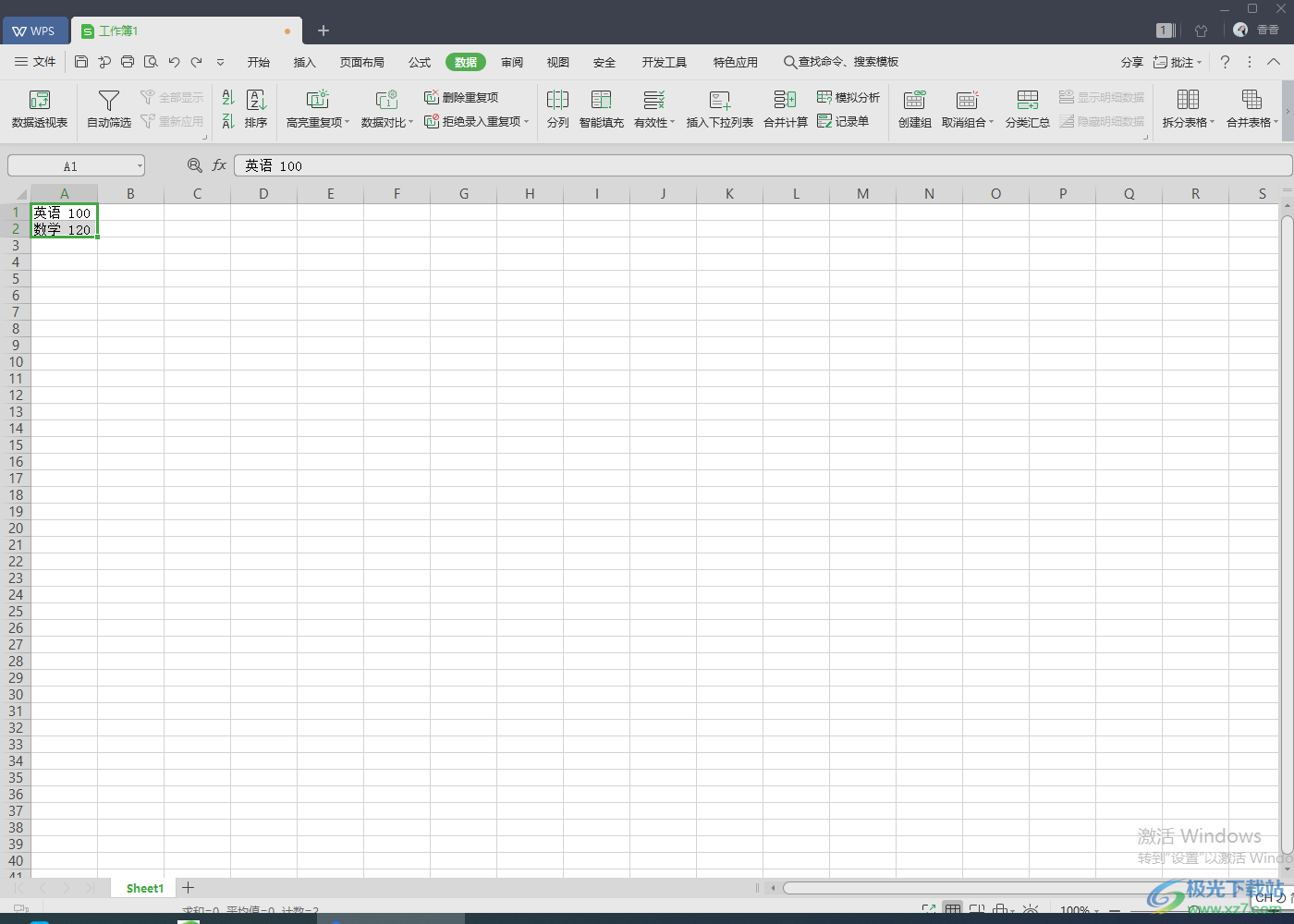
方法步驟
1.首先我們將WPS Excel表格打開之后,你會看到兩個獨立的數據是在一個單元格中的,這時我們將數據選中,然后點擊上方的【數據】選項。
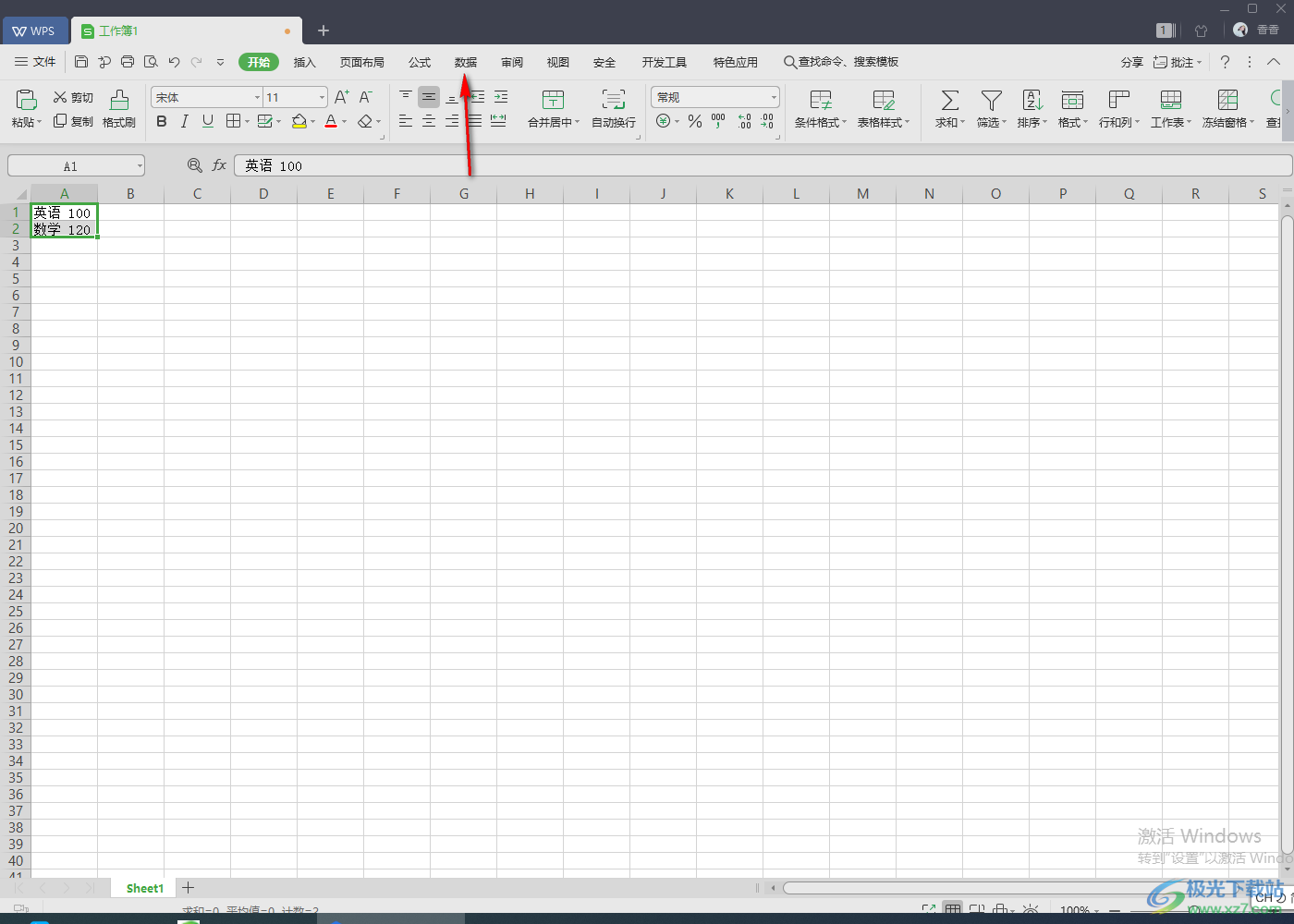
2.然后在下方的工具欄中有一個【分列】的功能選項,我們需要點擊這個選項進入到頁面中進行設置。
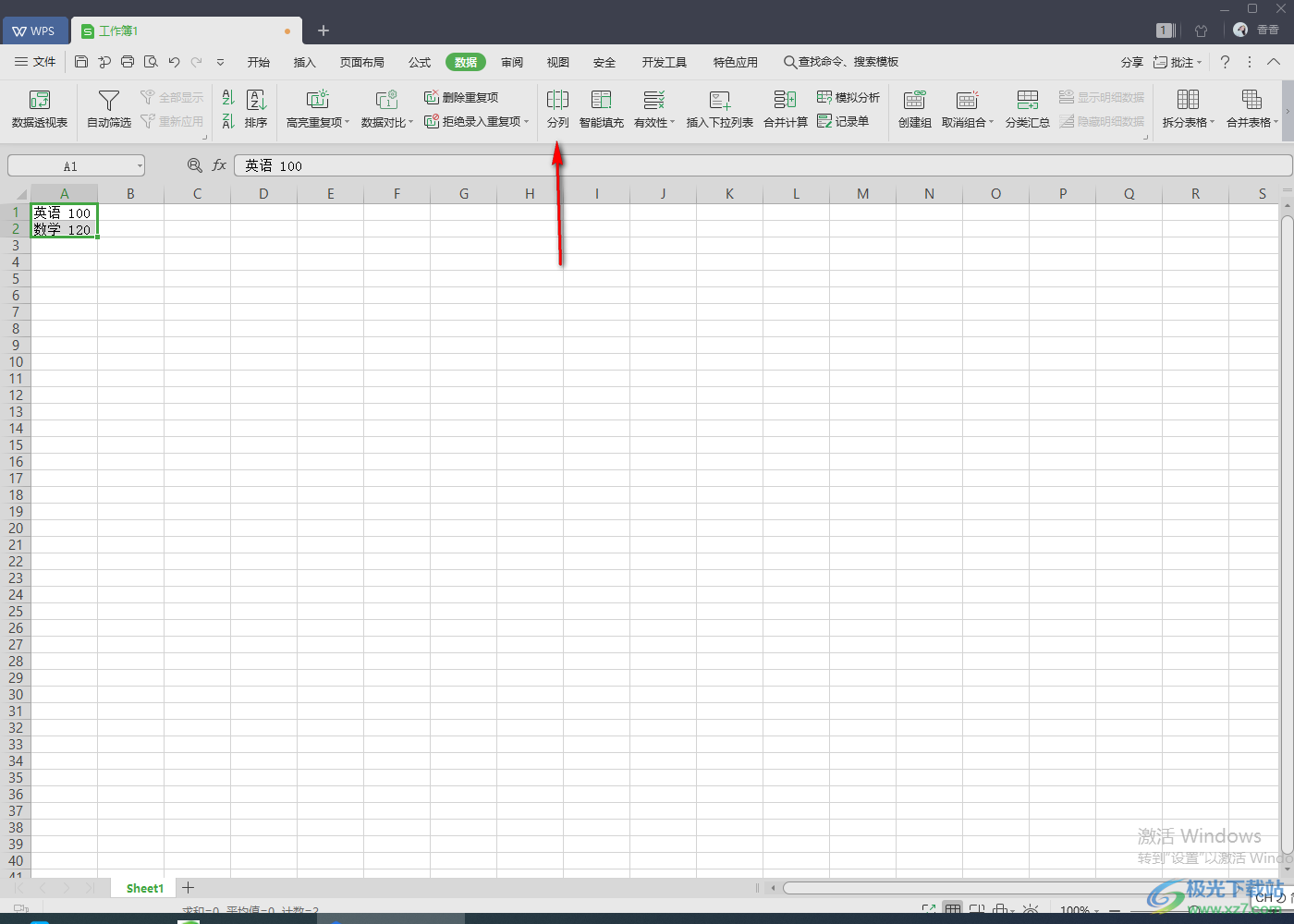
3.在打開的分列的頁面中,我們需要將該頁面中的【分隔符號】勾選上,然后再點擊【下一步】按鈕進入到下一步操作頁面中。
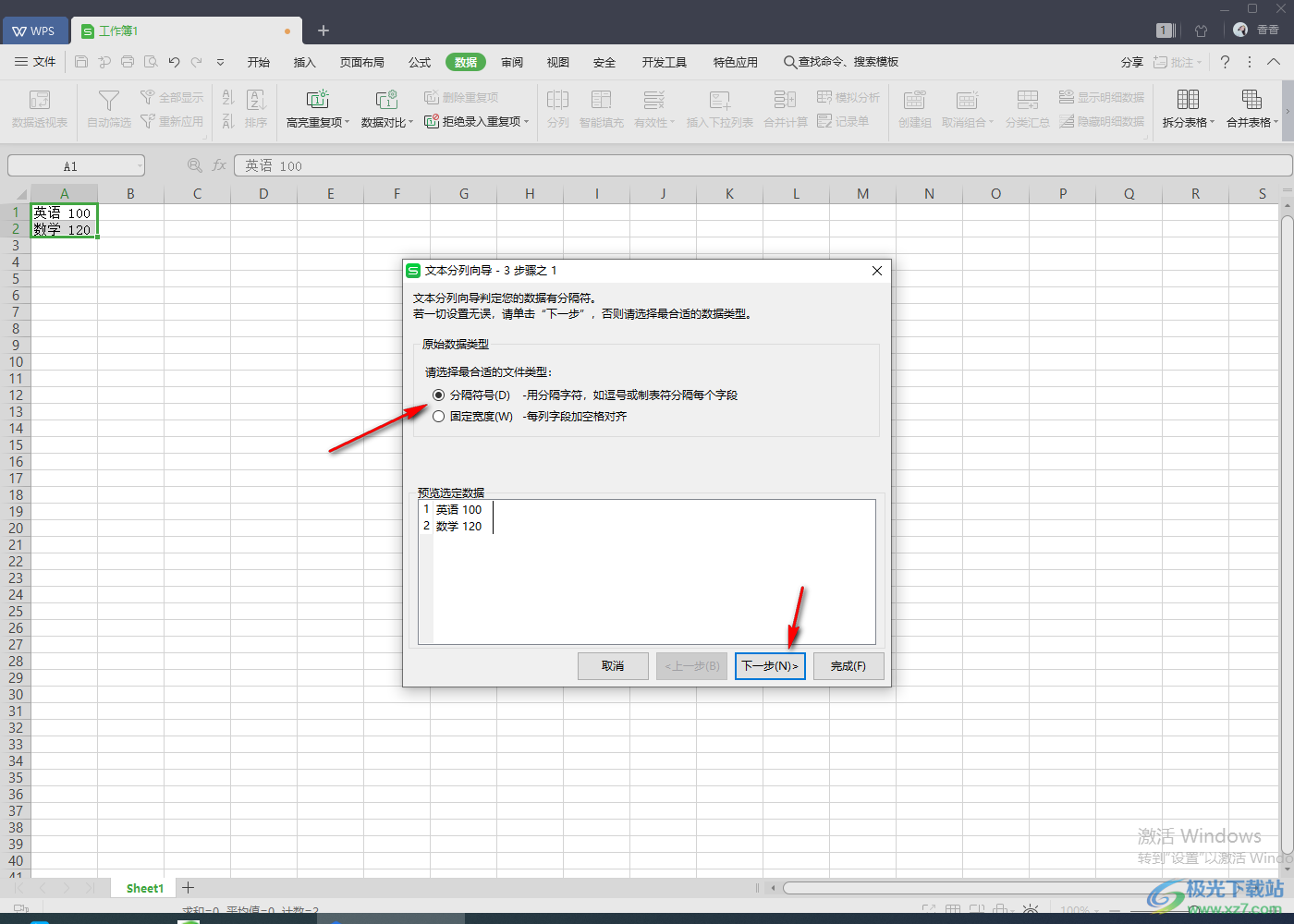
4.接著在該頁面中,將【空格】勾選上,然后再點擊下一步按鈕。
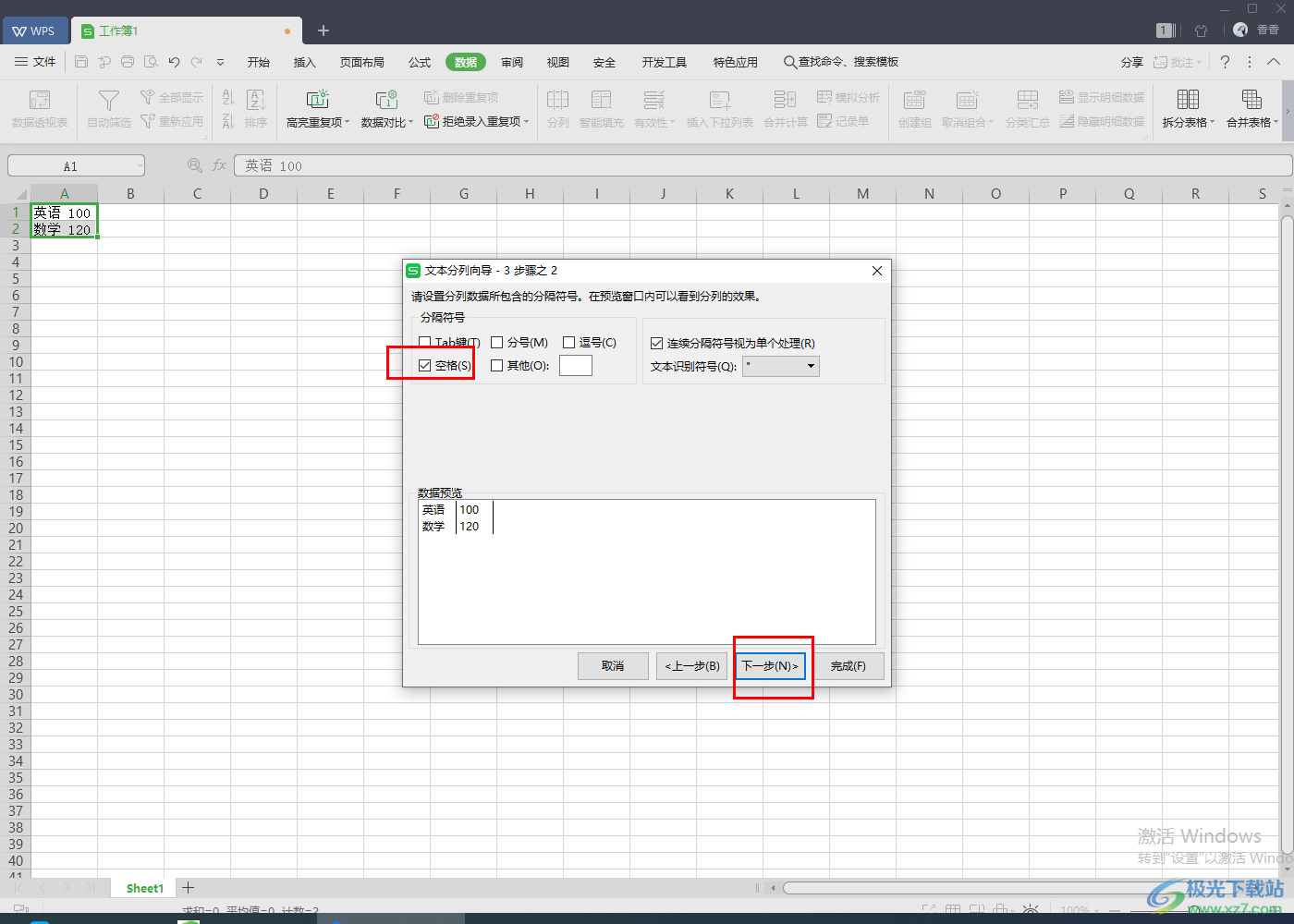
5.進入到下一個操作步驟的頁面,然后將就【常規】這個選項進行勾選,之后將右下角的【完成】按鈕進行點擊。
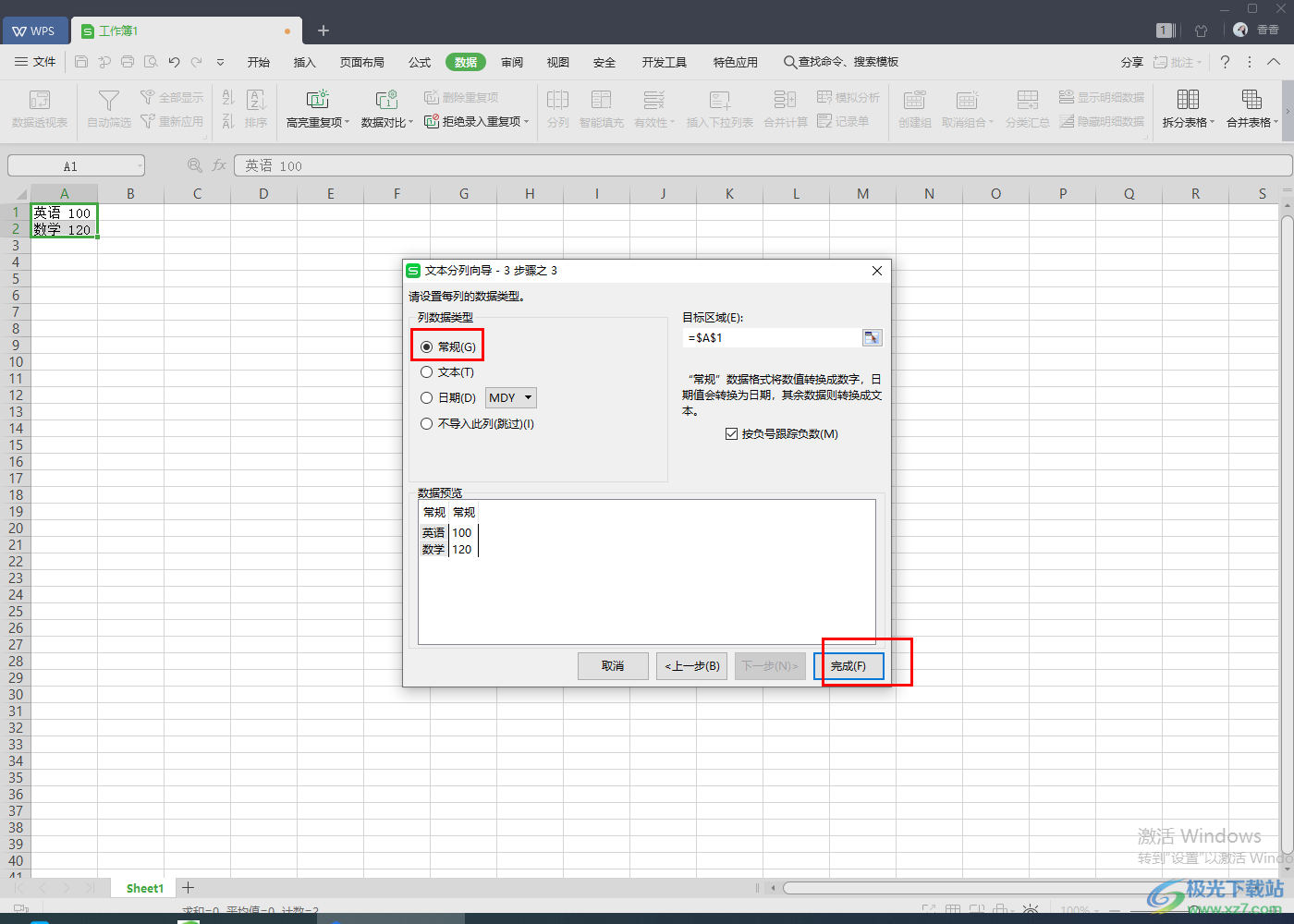
6.這時你會看到我們的數據已經分成兩個單元格來顯示了,如圖所示。
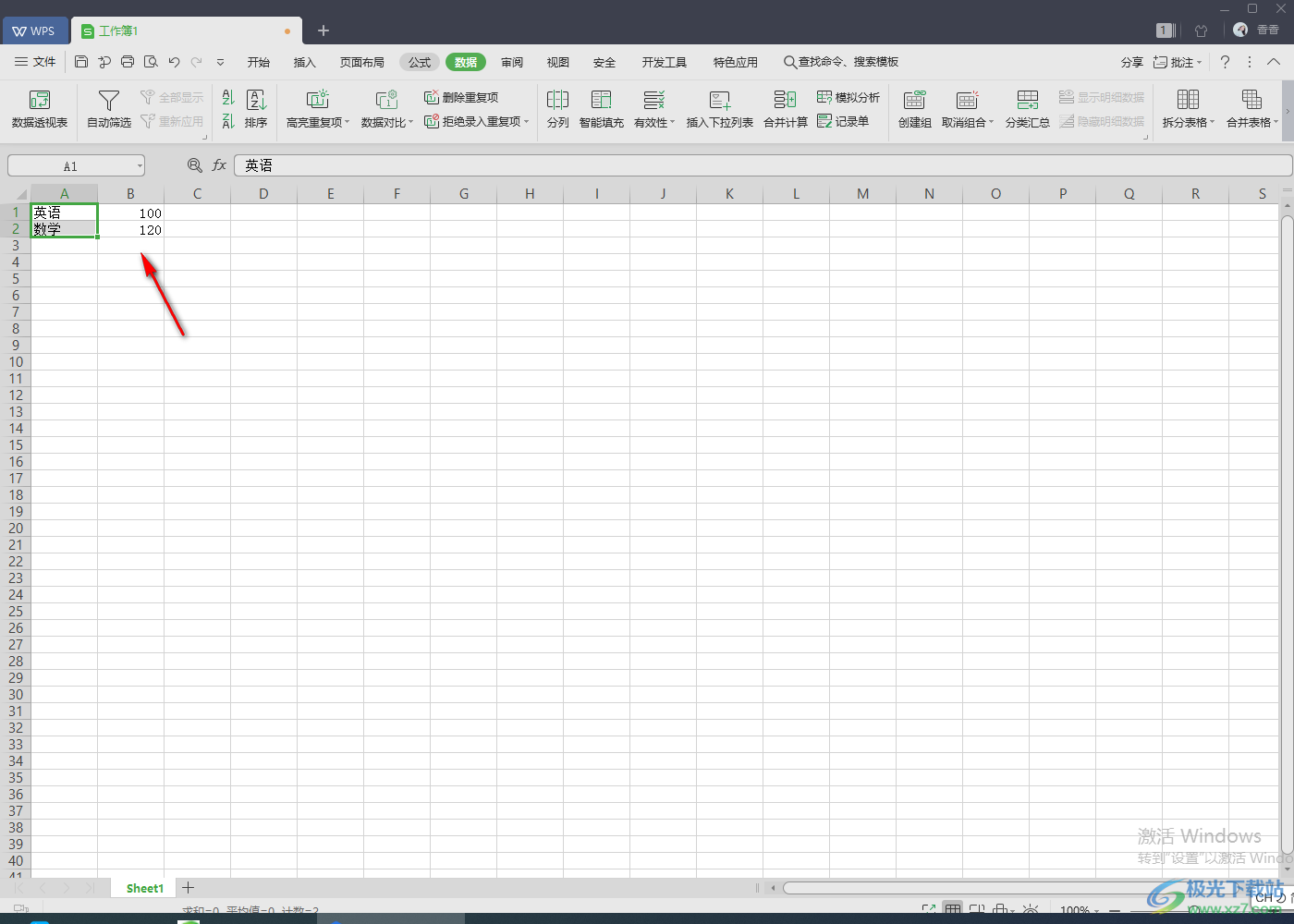
以上就是關于如何使用WPS Excel將一個單元格中的內容分成兩個顯示的具體操作方法,有時候我們在編輯表格數據時,將本來需要兩個單元格來顯示的數據不小心放在一個單元格來顯示了,那么你就可以通過上述的方法來解決這個問題,操作起來非常的簡單,是一個非常實用的功能,需要的小伙伴可以操作試試。

大小:240.07 MB版本:v12.1.0.18608環境:WinAll
- 進入下載
相關推薦
相關下載
熱門閱覽
- 1百度網盤分享密碼暴力破解方法,怎么破解百度網盤加密鏈接
- 2keyshot6破解安裝步驟-keyshot6破解安裝教程
- 3apktool手機版使用教程-apktool使用方法
- 4mac版steam怎么設置中文 steam mac版設置中文教程
- 5抖音推薦怎么設置頁面?抖音推薦界面重新設置教程
- 6電腦怎么開啟VT 如何開啟VT的詳細教程!
- 7掌上英雄聯盟怎么注銷賬號?掌上英雄聯盟怎么退出登錄
- 8rar文件怎么打開?如何打開rar格式文件
- 9掌上wegame怎么查別人戰績?掌上wegame怎么看別人英雄聯盟戰績
- 10qq郵箱格式怎么寫?qq郵箱格式是什么樣的以及注冊英文郵箱的方法
- 11怎么安裝會聲會影x7?會聲會影x7安裝教程
- 12Word文檔中輕松實現兩行對齊?word文檔兩行文字怎么對齊?
網友評論